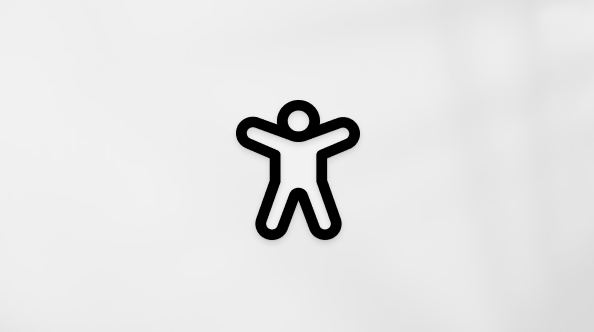O Microsoft Reflect ajuda-o a criar check-ins impactantes para obter informações sobre o bem-estar dos seus formandos e criar uma comunidade de aprendizagem mais feliz e saudável, tudo isto através de uma aplicação fácil de utilizar.
Nota: Este artigo irá ajudá-lo a começar a utilizar a funcionalidade Refletir no Microsoft Teams para Educação. A funcionalidade Refletir também está disponível como uma aplicação Web, permitindo-lhe utilizá-la facilmente através do browser em qualquer dispositivo, como um ambiente de trabalho, tablet ou dispositivo móvel, sem a necessidade de transferir uma aplicação separada. Saiba mais sobre como utilizar a funcionalidade Refletir como uma aplicação Web.
A funcionalidade Refletir no Teams está pré-instalada e disponível gratuitamente em todas as turmas e equipas de docentes, oferecendo uma forma simples de realizar check-ins com os seus alunos e colegas.
Utilizar Refletir no ambiente de sala de aula, ajudar os alunos a reconhecer e navegar nas suas emoções, oferecendo oportunidades regulares para partilhar e ser ouvidos. Refletir melhora o vocabulário emocional dos formandos e aprofunda a empatia pelos seus pares, ao mesmo tempo que fornece feedback valioso aos educadores para promover uma comunidade de sala de aula saudável.
Em Reflect, os formandos respondem a check-ins usando emojis e o Monstro dos Sentimentos, um personagem apoiado pela pesquisa adequado para todas as idades, que mostra 60 emoções diferentes de uma forma envolvente e lúdica. Esta abordagem ajuda os formandos a identificar e nomear de forma autêntica as suas emoções, promovendo assim o crescimento da granularidade emocional.
A investigação demonstra que ensinar explicitamente competências sociais e emocionais melhora o desempenho académico e comportamental dos alunos e tem impactos positivos ao longo da vida.

Criar uma sondagem de Reflexão
Crie uma comunidade de sala de aula forte, tornando a aprendizagem emocional social uma parte da sua rotina.
1. Navegue para a classe pretendida e, em seguida, selecione o separador Refletir .
-
A partir daqui, pode ver as suas recentes sondagens. Selecione qualquer entrada para ver como os estudantes responderam.
2. Selecione Nova entrada.
3. No ecrã Novo check-in, escolha uma das perguntas disponíveis, utilize o haste da frase para criar a sua própria frase ou explore a galeria para obter ideias.
Sugestão: Quando cria as suas próprias perguntas, escolha as que convidam a um espetro completo de emoções em respostas, uma vez que normaliza experiências negativas e melhora o interesse genuíno.
4. Pode personalizar a entrada ao selecionar Definições na parte inferior.
Nota: Para simplificar a sua criação de entrada, as definições são guardadas automaticamente para as próximas verificações, mas pode atualizá-las em qualquer altura.
No painel de definições, pode:
-
Decida durante quanto tempo a entrada deve estar aberta para obter respostas.
-
Decida qual o conjunto de vocabulário que melhor se adequa à sua turma.
-
O vocabulário amplo de emoções inclui mais de 50 palavras diversas de emoções que podem ajudar os estudantes a expandir o seu vocabulário.
-
O vocabulário de emoções simplificado foca-se em menos emoções mais básicas para reduzir o sobrecarga.
-
-
Decida em que canal pretende publicar uma notificação sobre esta entrada.
-
Decida se pretende registar o nome dos participantes do check-in.
Nota: Se gravar nomes de resposta, os resultados serão apresentados em qualquer caso. Se decidir não registar nomes, os resultados só serão apresentados quando houver, pelo menos, três respostas para proteger os participantes de serem identificados acidentalmente.
-
Decida se pretende partilhar resultados agregados com os participantes.
Nota: Se ativar esta opção, os resultados agregados só serão partilhados com os participantes quando a entrada for fechada para obter respostas e, se existirem, pelo menos, 3 respostas, para proteger os participantes de serem identificados acidentalmente.
7. Selecione Criar entrada.
Irá ver a sondagem Refletir publicada e os estudantes serão notificados sobre a oportunidade de partilharem os seus sentimentos.
Sugestão: Antes de criar a sua entrada, pode selecionar Pré-visualizar para ver a experiência de resposta.
Ver reflexões de estudantes
Para ver os dados detalhados de uma sondagem Refletir específica, siga os passos abaixo.
-
Navegue para o separador Refletir .
-
Selecione qualquer entrada na lista.
Sugestão: Não precisa de esperar até que a entrada seja fechada. À medida que os estudantes respondem, as respetivas Reflexões ficarão visíveis para si.
-
Paire o cursor sobre qualquer Monstro de Sentimentos para ver os detalhes do nome e das emoções do estudante.
-
Selecione Ocultar nomes para tornar a vista segura para projetar como uma ferramenta de criação de empatia.
-
Pode encontrar outras opções para gerir esta entrada e controlar as respostas ao clicar no botão "..." no canto superior direito.Verá as seguintes opções:
-
Selecione Guardar como imagem, se quiser partilhar a vista com elementos da rede sem detalhes de resposta.
-
Selecione Distribuição de respostas para ver as respostas com base nos participantes dos emojis selecionados. Na vista de distribuição, selecione qualquer separador emoji para ver:
-
Que utilizador selecionou esse emoji.
-
Como deram o nome à emoção.
-
Como responderam às reflexões anteriores. Paire o cursor sobre qualquer um dos seus emojis anteriores para ver como o definiram e a data.
-
Selecione o nome de qualquer estudante e, em seguida, selecione Iniciar uma conversação para enviar uma mensagem ao estudante diretamente a partir de Refletir.
-
Privacidade na ferramenta Refletir
Os estudantes só verão as suas próprias reflexões completas na aplicação. Embora possam ver a distribuição de respostas se o educador selecionar Partilhar resultados agregados com os inquiridos, desativar esta opção irá criar uma experiência mais anónima.
Refletir, como parte do Microsoft 365, está em conformidade com os regulamentos regionais e específicos da indústria para recolha e utilização de dados, incluindo o RGPD e a FERPA.
Responder a Refletir check-ins
Atribuir um nome às suas emoções pode ajudá-lo a comunicar as suas necessidades de forma clara e a obter ajuda quando precisar!
Importante: O seu educador vê toda a reflexão de todos, mas você e os seus colegas verão apenas emojis, não nomes. Desta forma, pode dar respostas honestas sem se preocupar com o que os seus colegas possam pensar.
-
Quando um educador atribuir uma sondagem Refletir, irá vê-la no seu Canal de turma.
-
Selecione o emoji que corresponde melhor ao seu estado de espírito.
-
Dê um nome à sua emoção ao escolher a palavra de emoção que se adequa à forma como se sente.
-
Pode selecionar palavras diferentes para ler uma breve definição e escolher a opção mais adequada.
4. Toque em Submeter para partilhar a sua reflexão com o seu educador.
Ver as respostas anteriores e as reflexões da turma
Nota: Dependendo das definições de privacidade que o seu professor tenha utilizado, é possível que não tenha acesso às reflexões.
Quando uma sondagem pública de Refletir é fechada, pode ver como os seus colegas responderam.
-
Selecione o separador Refletir para ver as respostas anteriores e como os seus colegas responderam. Poderá ver quantos colegas escolheram cada emoji.
-
Na vista As suas respostas , pode ver todas as respostas de entrada anteriores.
-
Selecione Ver respostas da turma a partir de uma resposta fechada para ver gráficos de barras de quantos estudantes na sua turma selecionaram cada emoji.
-
Selecione uma entrada aberta para responder ou ajustar a sua resposta.
-
Depois de responder a todos os seus check-ins, os exercícios de respiração ficam disponíveis. Dedique um momento para preparar o seu corpo e mente para aprender ao selecionar Reproduzir.
-
Selecione outro separador para sair de Refletir.
-
Sugestão: Manter um diário poderá ajudá-lo a reparar nas suas emoções. Se detetar que está a gerir muitas emoções difíceis, procure alguém de confiança. Quando os sentimentos estão à flor da pele, há pessoas que estão dispostas a ajudar!
Desenvolva competências de aprendizagem social e emocional através da ferramenta Refletir
Mobilize os dados da ferramenta Refletir para apoiar a sua turma! Os educadores são especialistas em criar um espírito comunitário na sala de aula. Adicione Refletir à sua rotina de aprendizagem social e emocional, ou inicie uma através destas sugestões:
-
Organize reuniões individuais com estudantes que apresentem um padrão de emoções difíceis.
-
Mantenha conversações sobre o novo vocabulário de emoções introduzido pela ferramenta Refletir. Porque é que "entusiasmado" é diferente de "motivado"? Por que motivo é possível poder expresse-se de forma clara?
-
Debata a empatia com os estudantes. Viu se existem outras pessoas na turma que também estão no intervalo laranja hoje? Viu se existem pessoas que estão a passar por uma experiência diferente da sua? Por que motivo têm sentimentos diferentes?
-
Reflita enquanto educador. Que respostas de estudantes tem a capacidade de influenciar através dos seus métodos de ensino?
-
Expanda a aprendizagem emocional social ou apresente o Monstro dos Sentimentos com pronto para jogar jogos e atividades no site Refletir.